
NộI Dung
- VAC là gì?
- Sửa lỗi VAC bị ngắt kết nối: Bạn không thể chơi trên lỗi máy chủ an toàn
- Bài đọc đề xuất:
- Nhận trợ giúp từ chúng tôi
Một trong những lỗi phổ biến mà người dùng Steam gặp phải là lỗi “Bị ngắt kết nối bởi VAC: Bạn không thể chơi trên các máy chủ an toàn" lỗi. Nếu bạn gặp lỗi này khi khởi chạy trò chơi, bài đăng khắc phục sự cố này sẽ hữu ích.
VAC là gì?
VAC hay Valve Anti-Cheat System là một cơ chế được xây dựng để hạn chế gian lận trong các trò chơi trên Steam. Hệ thống tự động này phát hiện các gian lận trên máy tính của người dùng. Nếu một người dùng nào đó sử dụng một máy đã cài đặt gian lận trên đó cố gắng kết nối với máy chủ của Valve được bảo mật bởi VAC, thì tài khoản của người dùng đó sẽ bị VAC cấm chơi trò chơi. Nếu điều này xảy ra, người dùng thường sẽ nhận được thông báo "Đã ngắt kết nối bởi VAC: Bạn không thể chơi trên máy chủ an toàn". Để biết thêm thông tin về VAC, hãy truy cập trang Steam chính thức.
Sửa lỗi VAC bị ngắt kết nối: Bạn không thể chơi trên lỗi máy chủ an toàn
Dưới đây là các bước để khắc phục sự cố Lỗi ngắt kết nối do VAC.
- Khởi động lại PC của bạn
Bước đơn giản này có thể là một cách hiệu quả để khắc phục các lỗi hoặc sự cố Steam. Chắc chắn rằng bạn thoát khỏi Steam bằng cách đăng xuất khỏi tài khoản của bạn trước khi khởi động lại thiết bị. Sau khi PC khởi động lại, hãy đăng nhập lại vào tài khoản Steam của bạn và kiểm tra sự cố.
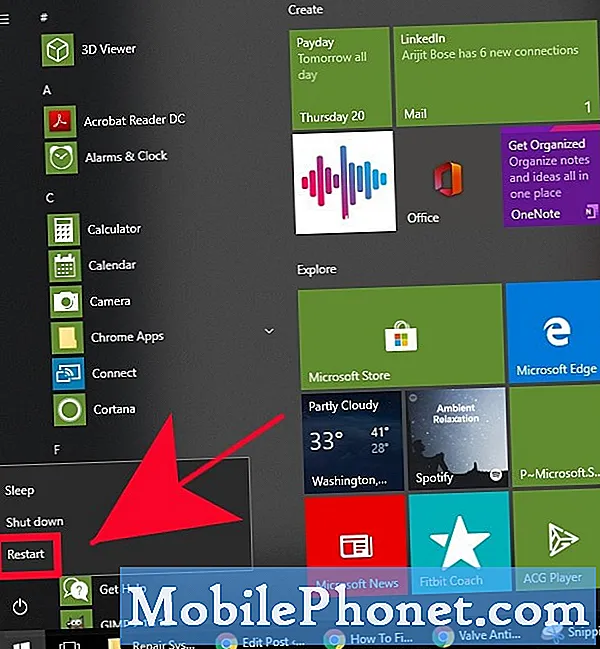 Đầu tiên, bạn muốn mở Task Manager bằng cách nhấn Win + S nút. Sau đó nhập “trình quản lý tác vụ” và nhấn enter để khởi chạy Trình quản lý tác vụ.
Đầu tiên, bạn muốn mở Task Manager bằng cách nhấn Win + S nút. Sau đó nhập “trình quản lý tác vụ” và nhấn enter để khởi chạy Trình quản lý tác vụ.
Để đóng tất cả các quy trình liên quan đến Steam, bạn sẽ phải truy cập vào Quy trình và tìm tất cả các quy trình liên quan đến Steam. Để kết thúc quá trình, nhấp chuột phải vào mục và nhấp vào Kết thúc nhiệm vụ.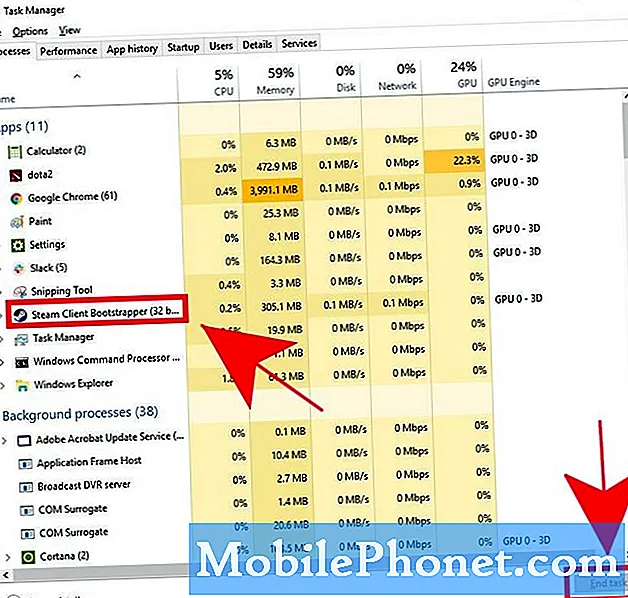 Để thực hiện quy trình này, bạn muốn đảm bảo rằng bạn sử dụng Dấu nhắc lệnh với quyền truy cập nâng cao hoặc đặc quyền quản trị viên.
Để thực hiện quy trình này, bạn muốn đảm bảo rằng bạn sử dụng Dấu nhắc lệnh với quyền truy cập nâng cao hoặc đặc quyền quản trị viên.
- Sửa chữa các tập tin hệ thống.
Windows là một hệ điều hành phức tạp và đôi khi, một số tệp lõi hoặc hệ thống của nó có thể bị hỏng do nhiều yếu tố. Nếu một tệp hoặc bộ tệp nhất định bị lỗi, các ứng dụng như Steam hoặc các trò chơi của nó có thể bị ảnh hưởng. Để kiểm tra xem có bất kỳ tệp nào bị hỏng trong hệ điều hành của bạn hay không, bạn có thể sử dụng công cụ SFC. Công cụ này sẽ quét hệ thống và sửa chữa các tập tin xấu nếu cần thiết. Tìm hiểu cách sửa chữa các tệp hệ thống bằng cách làm theo bài đăng này.
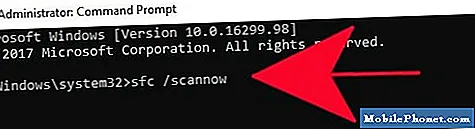
Bài đọc đề xuất:
- Cách xác minh tính toàn vẹn của tệp trò chơi để khắc phục sự cố Steam
- Cách sửa lỗi gói giải nén hơi nước hoặc cập nhật bị kẹt
Nhận trợ giúp từ chúng tôi
Có vấn đề với điện thoại của bạn? Vui lòng liên hệ với chúng tôi bằng cách sử dụng biểu mẫu này. Chúng tôi sẽ cố gắng giúp đỡ. Chúng tôi cũng tạo video cho những người muốn làm theo hướng dẫn trực quan. Truy cập Kênh Youtube TheDroidGuy của chúng tôi để khắc phục sự cố.


